现在上网本越来越流行了,但是上网本是没有光驱的,所以不能用光驱重新安装系统,该怎么办呢?接下来,小编想大家介绍详细的如何用U盘重新安装系统的解决方案。
第一步:将U盘操作系统插入电脑USB接口,电脑启动的过程进入电脑主板bios设置,设置第一启动项为U盘启动,上面详细介绍过。设置好了U盘启动后重新启动电脑,电脑将直接跳过硬盘将直接进入U盘启动,然后我们进入的时候选择进入winPE。
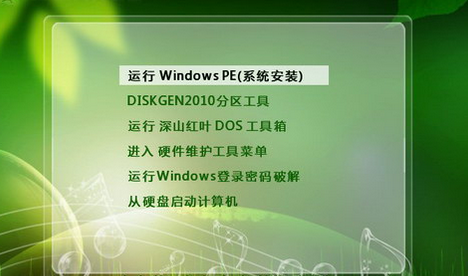
第二步:如果是新电脑没进行过分区,请先进行分区,重新装电脑的用户可以省掉这步,直接点"系统恢复"。
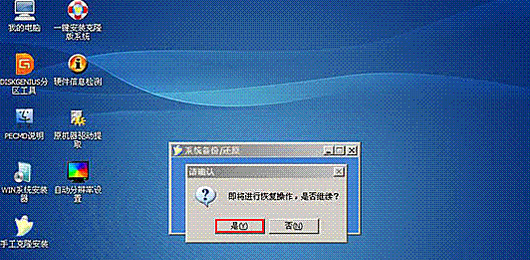
第三步:进入选择U盘中的系统选项,会发现有2个 xxx.GHO系统镜像文件, *.GHO文件就是操作系统文件,任意选择一个自己喜欢的即可。

第四步:请选择U盘中的系统镜像文件 (*.GHO文件)---rar;打开。
第五步:之后会弹出一个对话框问你是否将指定的GHO境像恢复到电脑的C盘去,点击yes就可以了。接下来的操作完全就是傻瓜式的安装操作了,一直点"OK"即可。
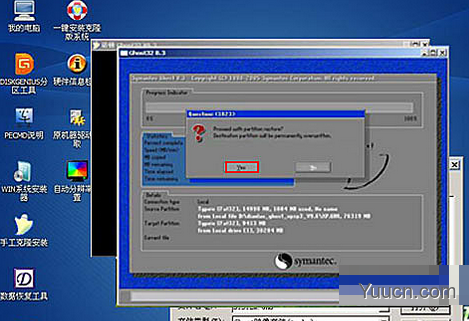
第六步:点击"yes"后就开始系统自动进入系统安装了,这个系统安装界面相信对电脑有些了解的朋友都很熟悉了,之后就是等待系统安装进度的结束了,一般安装的时间根据不同的电脑配置性能,时间长短有些区别,一般10分钟左右安装完毕后会弹出一个电脑重新启动对话框,这里我们选择重新启动。
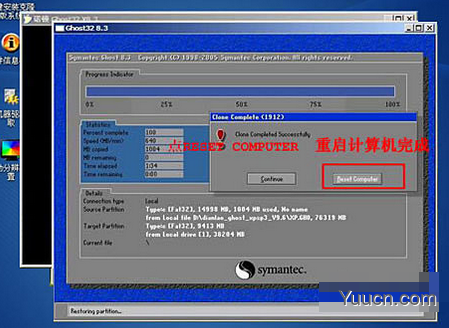
第七步:到这里U盘操作系统基本安装结束了,电脑重新启动后先拔掉U盘操作系统,电脑将自动进入windows相关组件的安装以及电脑驱动安装。
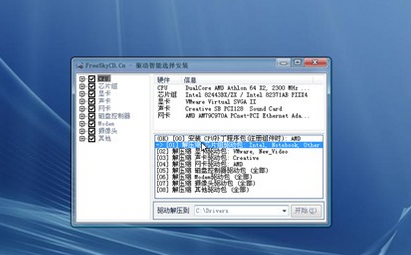
腾讯电脑管家对于上网本中,如何用U盘重新安装系统提供了上诉的解决方案。